Könnyű és gyors Android Root útmutató

Miután rootoltad az Android telefonod, teljes rendszerhozzáférésed lesz, és számos olyan alkalmazást futtathatsz, amelyek root hozzáférést igényelnek.
Az Android a 21. század egyik legnagyobb és legnépszerűbb technológiája. Mindenki gyakorlatilag mindenre használja, főleg a webböngészésre. De nem utálod, ha leáll a wifid, és az androidod automatikusan átvált a korlátozott mobiladatra anélkül, hogy tudnád? Mielőtt észrevenné, körülbelül 15 perc alatt leégett a teljes havi adatcsomaggal. Nagyon frusztráló tud lenni.
Szerencsére van néhány lehetőség annak biztosítására, hogy ez ne forduljon elő. Az androidban van egy „Adathasználat” nevű funkció, amely lehetővé teszi az Android adathasználatának korlátozását és figyelemmel kísérését mind a mobiladat-, mind a WiFi-n keresztül. Vizsgáljuk meg tovább.
Amikor megnyit egy alkalmazást, az ellenőrzi a kapcsolatot a szerverrel. A telefon küld néhány adatot, a szerver fogadja, és akkor már be is léphet. Lehet, hogy lazán végiggörgetheti a hírfolyamot, és talál egy érdekes videót. Tegyük fel, hogy rákattint és megnézi. Mindezek a műveletek adatot fogyasztanak. Minden alkalommal, amikor frissíti a hírfolyamot, az alkalmazás adatokat küld egy szervernek, és új videólisták megjelenítését kéri a telefonon. Minden alkalommal, amikor streamel egy videót, adatokat küld, hogy videó- és hangbiteket szerezzen a videó lejátszásához.
Ahogy a híres üzleti közmondás tartja: "Ha nem tudod mérni, nem tudod kezelni." Az adatok számlálása az első lépés az Android adatkezeléséhez. Minden alkalommal, amikor adatokat küld a telefonjáról egy véletlenszerű szerverre, a megbízható Android minden egyes darabját számolja.
A Beállítások > Hálózat és internet > Mobiladat/wifi > Adathasználat menüpontban ellenőrizheti, hogy mennyi adatot használ.
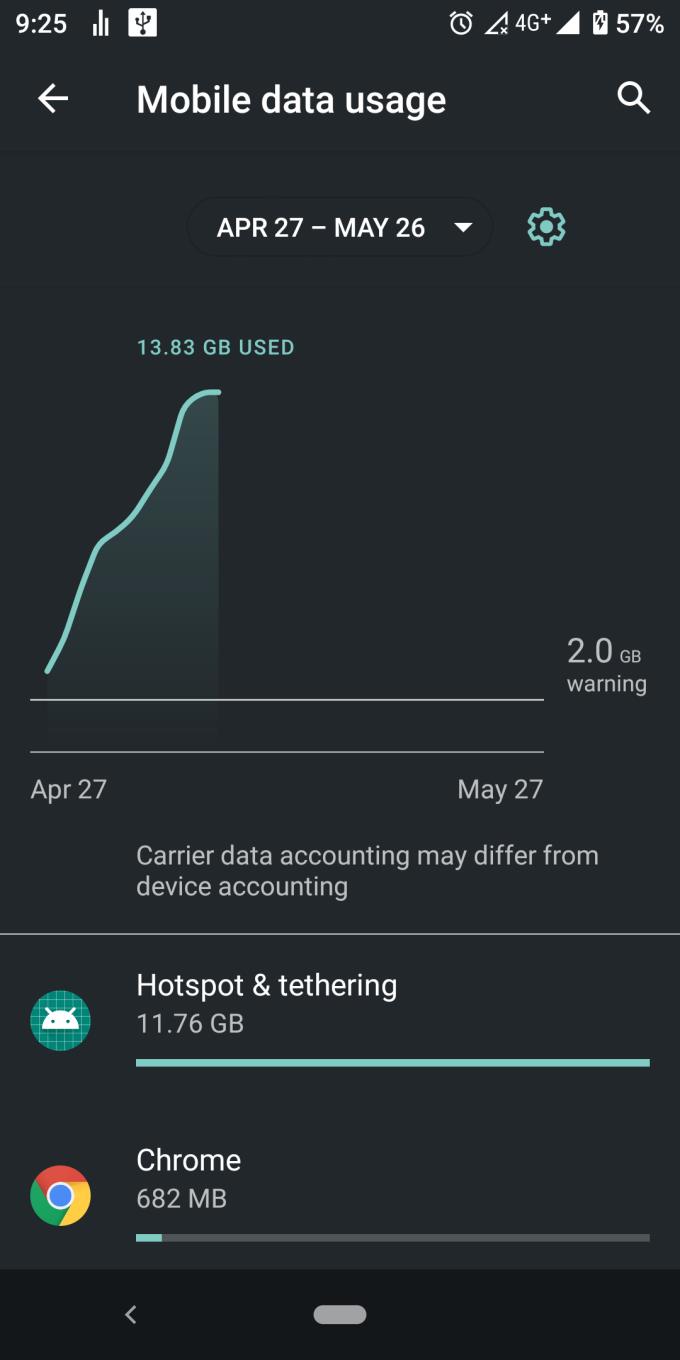
Ezen a képernyőn megtudhatja, hogy egy adott időszakon belül mennyi adatot használt fel. Például a fenti képen április és május között 13,83 GB adatot fogyasztottam. Amint láthatja, ez több alkalmazásból állt, és mindegyik alkalmazás saját adathasználatot mutatott. Nézzük meg közelebbről.
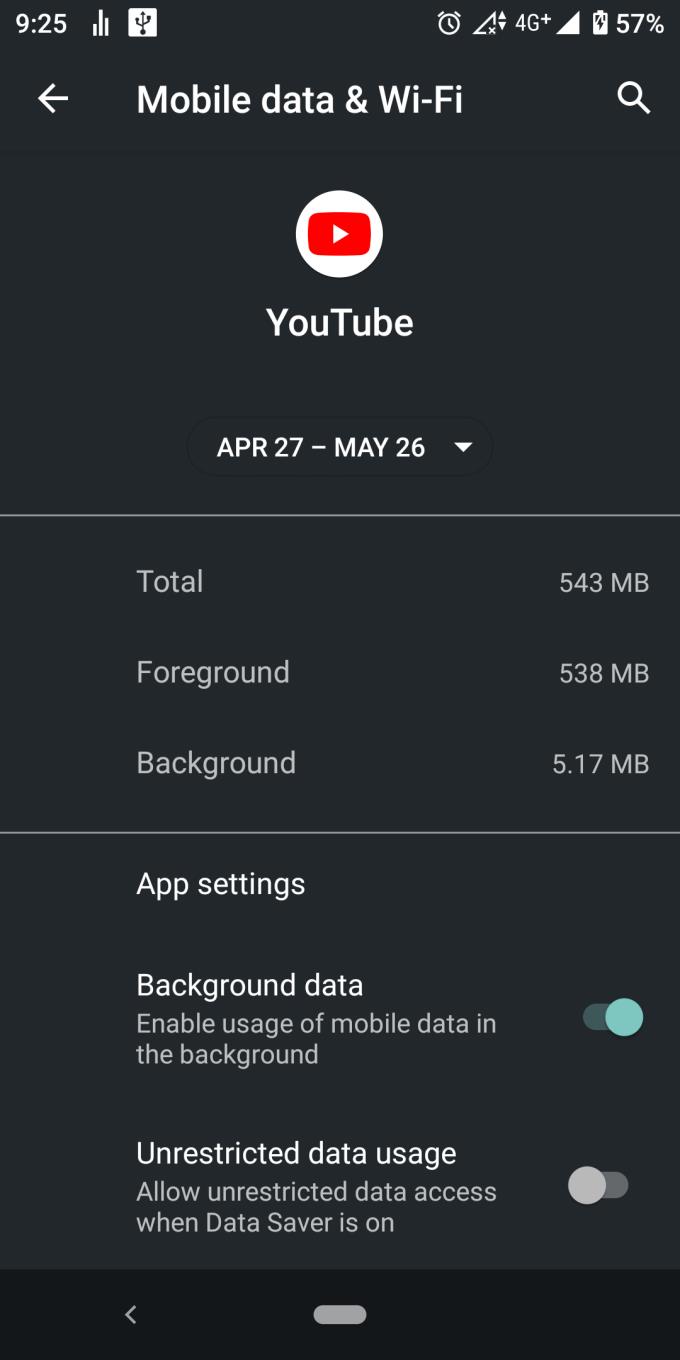
Ezen az időn belül a YouTube alkalmazás 543 MB adatot használt fel, amely 538 MB előtérből és 5,17 MB háttérből áll.
Az előtérben az az adatmennyiség, amelyet akkor használnak fel, amikor aktívan használja az alkalmazást a képernyőn, például hírcsatornákat görget, megjegyzéseket ír vagy videókat néz.
A háttér a felhasznált adatmennyiség, amikor az alkalmazás a háttérben fut, például értesítéseket fogad, az alkalmazás frissítéseket keres a szerveren, vagy szövegeket tölt le a megjelenítéshez.
Ez alatt a háttéradatok opció segítségével eldöntheti, hogy az említett alkalmazás használhat-e adatokat a háttérben vagy sem. Nagyon hasznos, hogy korlátozza azokat a bosszantó alkalmazásokat, amelyek mindig automatikusan futnak és frissülnek a színfalak mögött. A korlátlan adathasználati lehetőség alapvetően korlátlan adathozzáférést biztosít a kiválasztott alkalmazáshoz. Ez hasznosabb az olyan alapvető kommunikációs alkalmazásoknál, mint a Whatsapp, a Google szolgáltatások stb.
Itt jön a szórakoztató rész. Az Android nagy mértékben irányítja a felhasználót az adathasználat felett, legyen szó mobil adatátvitelről vagy wifiről. Számos dolog segítségével szabályozhatja értékes adatainak áramlását.
Azt is beállíthatja, hogy mikor számolja és szabályozza adatait. Mivel a legtöbb adatcsomagot havonta számolják, az android csak egy dátum közül választhat az adatcsomag kezdetének beállításához. Ehhez egyszerűen lépjen a Beállítások > hálózat és internet > mobilhálózat/wifi > adathasználat menüpontra, és kattintson a fogaskerék ikonra az időkeretet mutató dátum mellett.
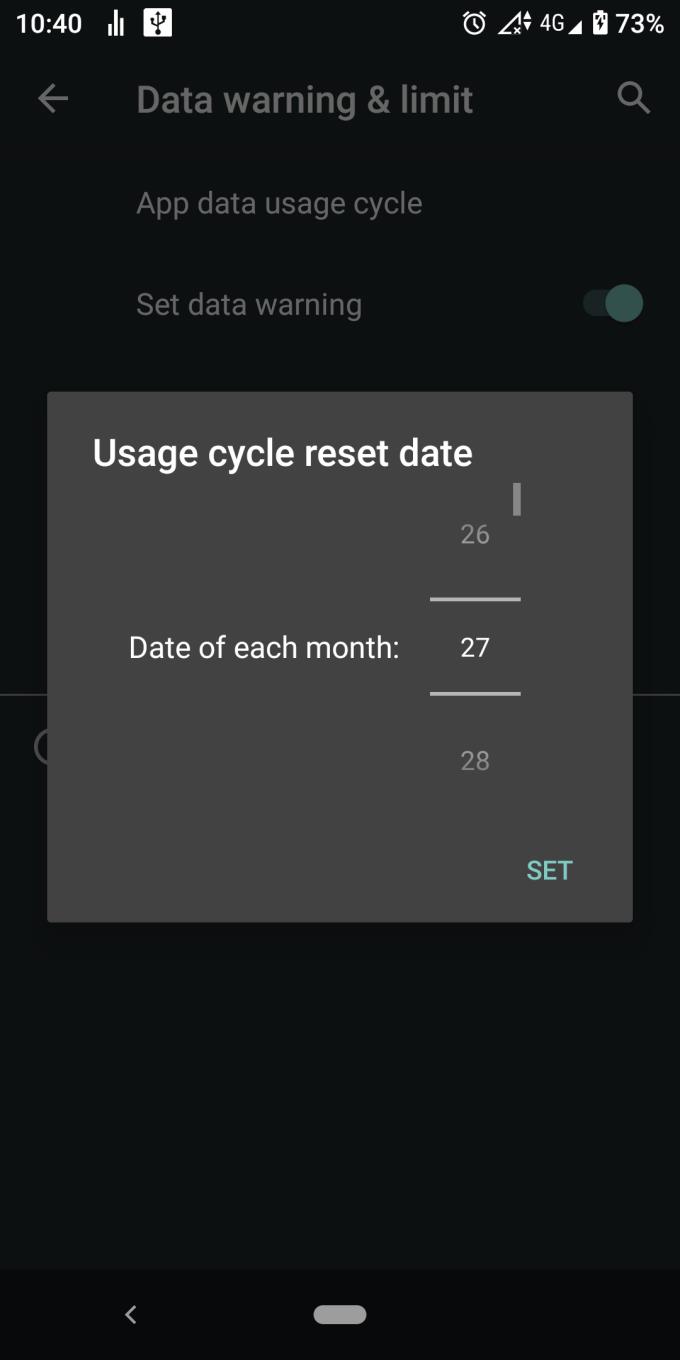
Ezután kiválaszthatja a dátumot. Ha elérte a dátumot, az adatszámlálás visszaáll 0-ra, és újraindul.
Még mindig ugyanabban az ablakban, ha az adatfigyelmeztetés engedélyezve van, értesítést kap, amint az adathasználat elér egy bizonyos mértéket.
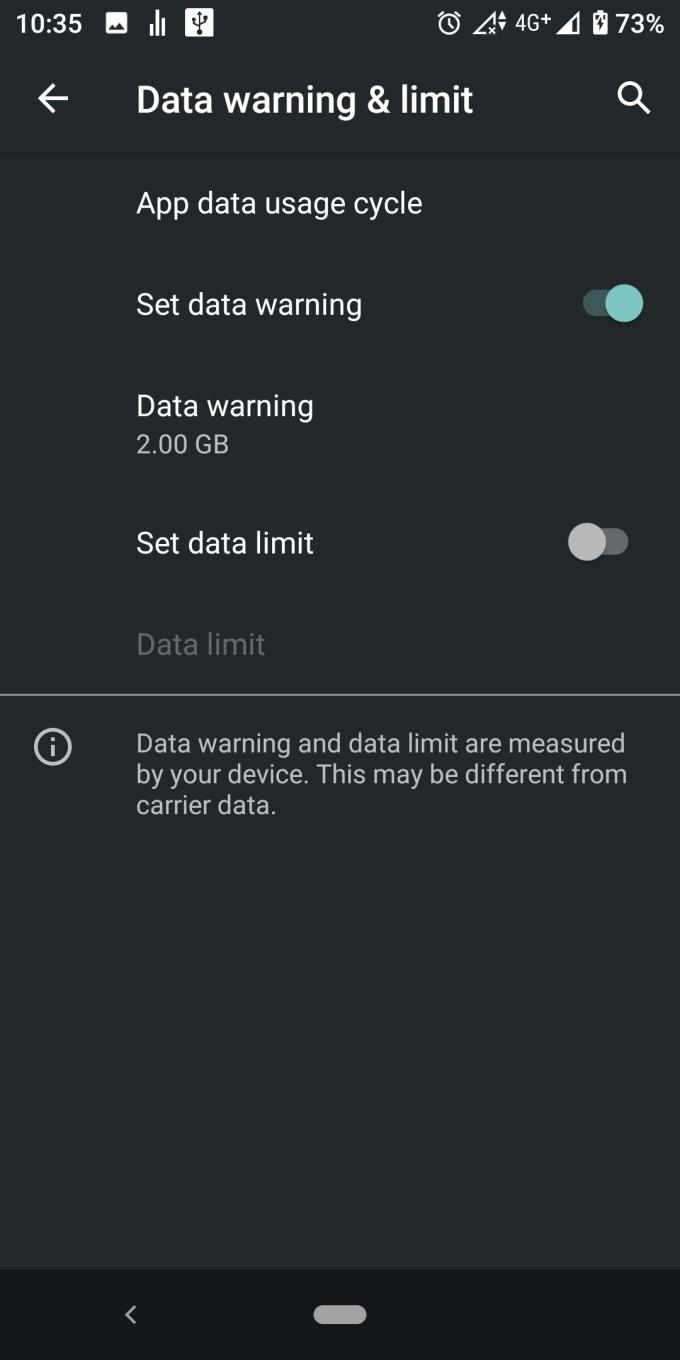
Eközben az adatkorlátozás funkció értesítést küld, és teljesen kikapcsolja az adatokat, kivéve, ha manuálisan felülírják, amíg az adatok el nem érnek egy bizonyos mennyiséget.
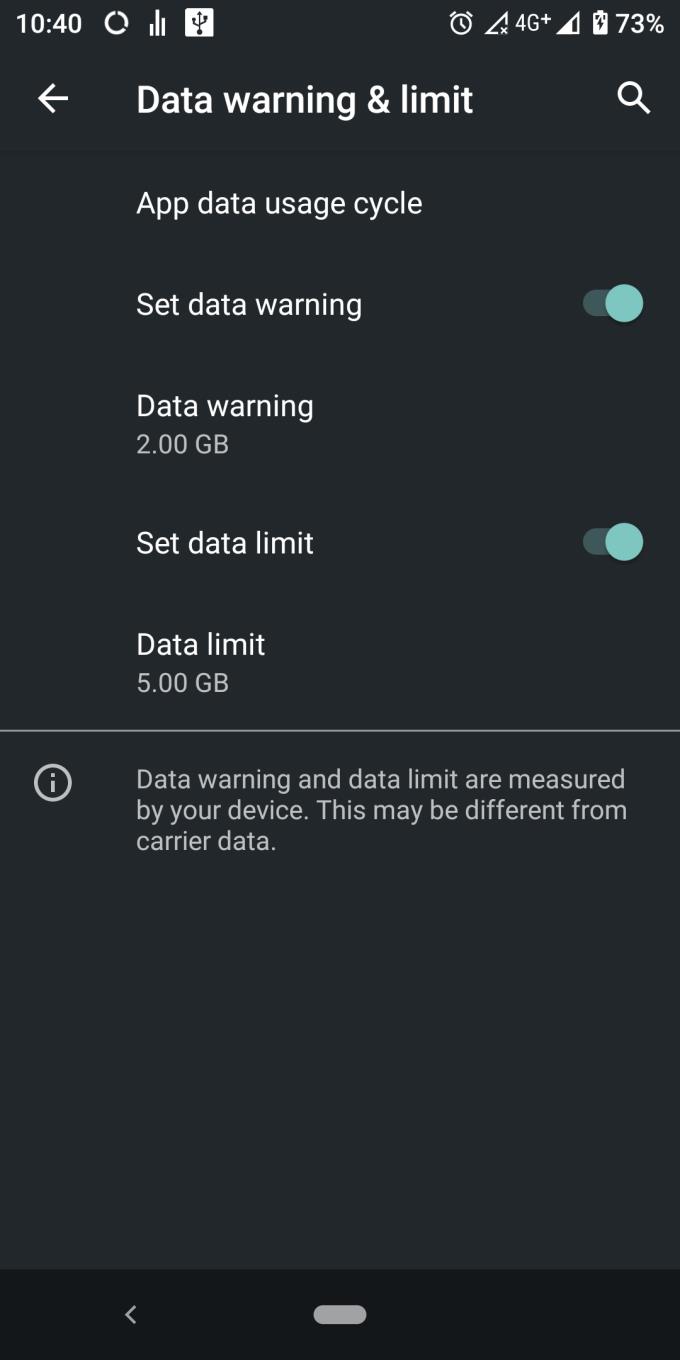
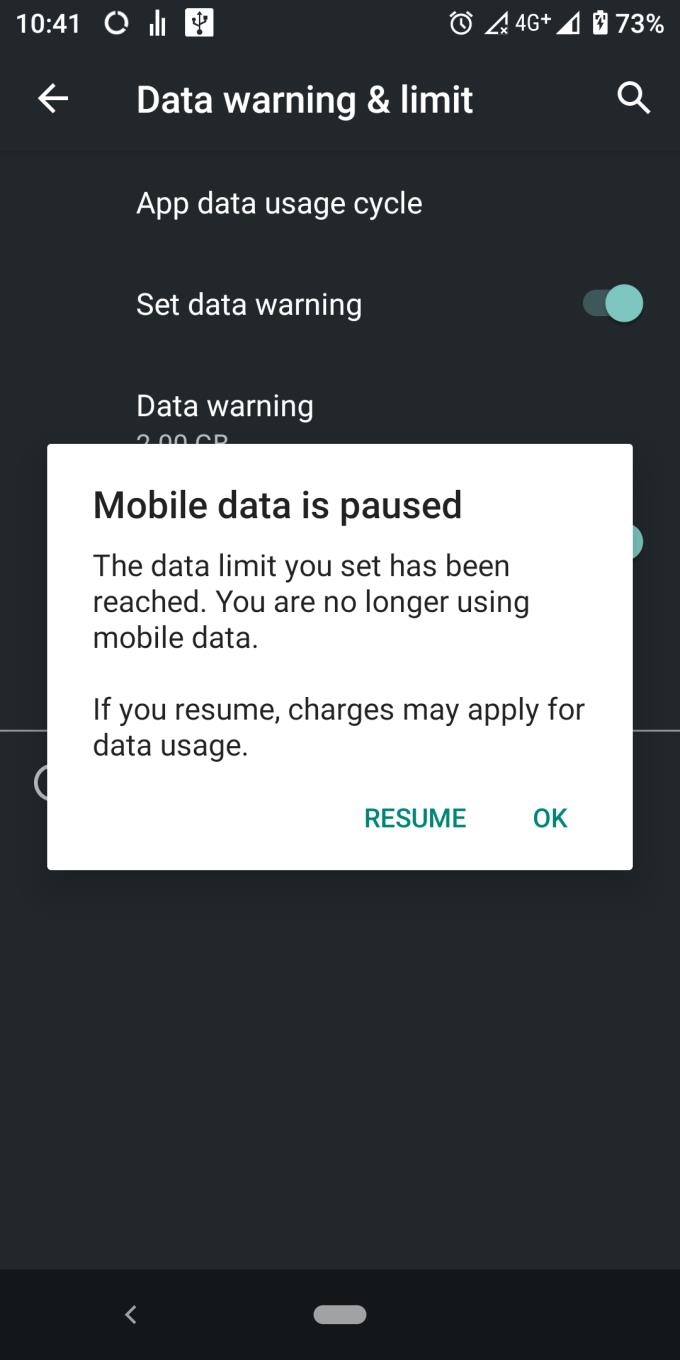
Az adatkorlátról, mobil adatforgalomról/wifiről szóló értesítés ki van kapcsolva, hacsak nem váltja manuálisan.
Az Adatforgalom-csökkentő minden alkalmazásnak megtiltja, hogy a háttérben adatokat használjon az általános adatfogyasztás csökkentése érdekében. Ez azt jelenti, hogy nem kapsz értesítést, ha valaki válaszol az Instagram-bejegyzésedre vagy a YouTube-hozzászólásra, hacsak fel nem teszed a kivételek listájára. Az engedélyezéséhez lépjen a Beállítások> Hálózat és internet> Adatkímélő menüpontra, kapcsolja be.
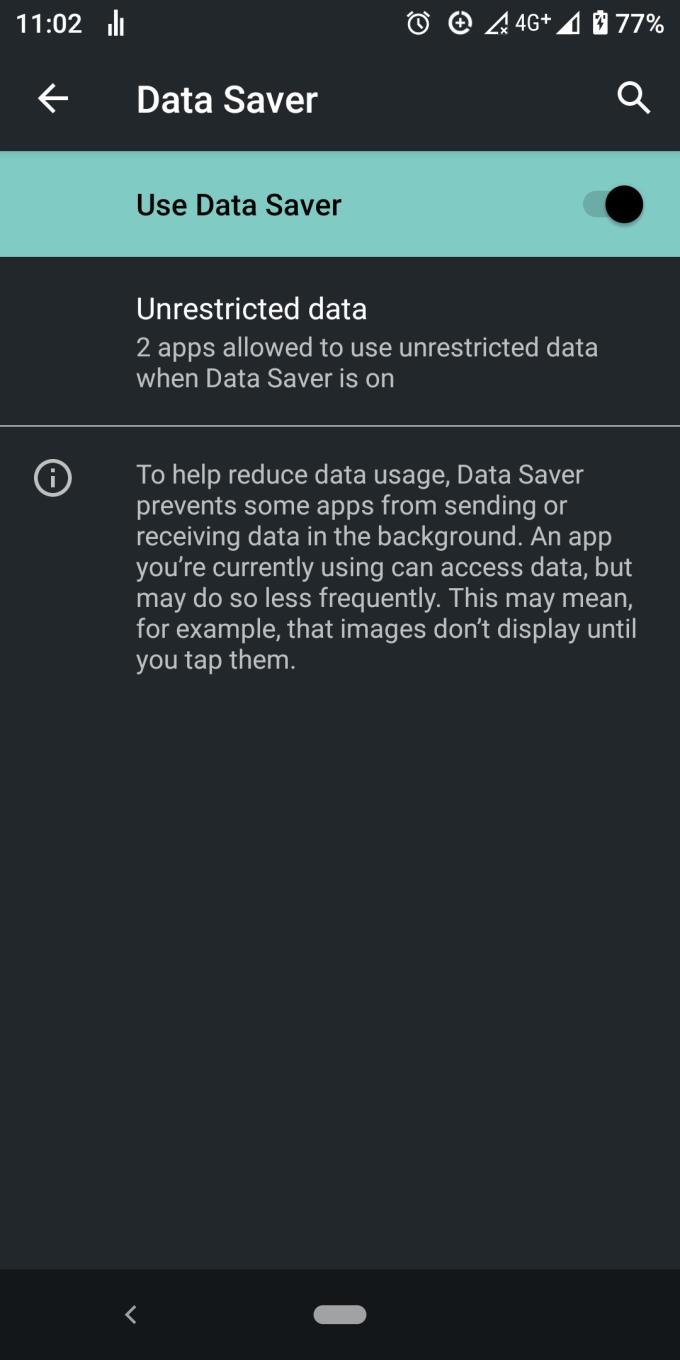
Ha bekapcsolja az adattakarékos módot, minden lényeges kommunikációs alkalmazást fel kell vennie a kivétellistára.
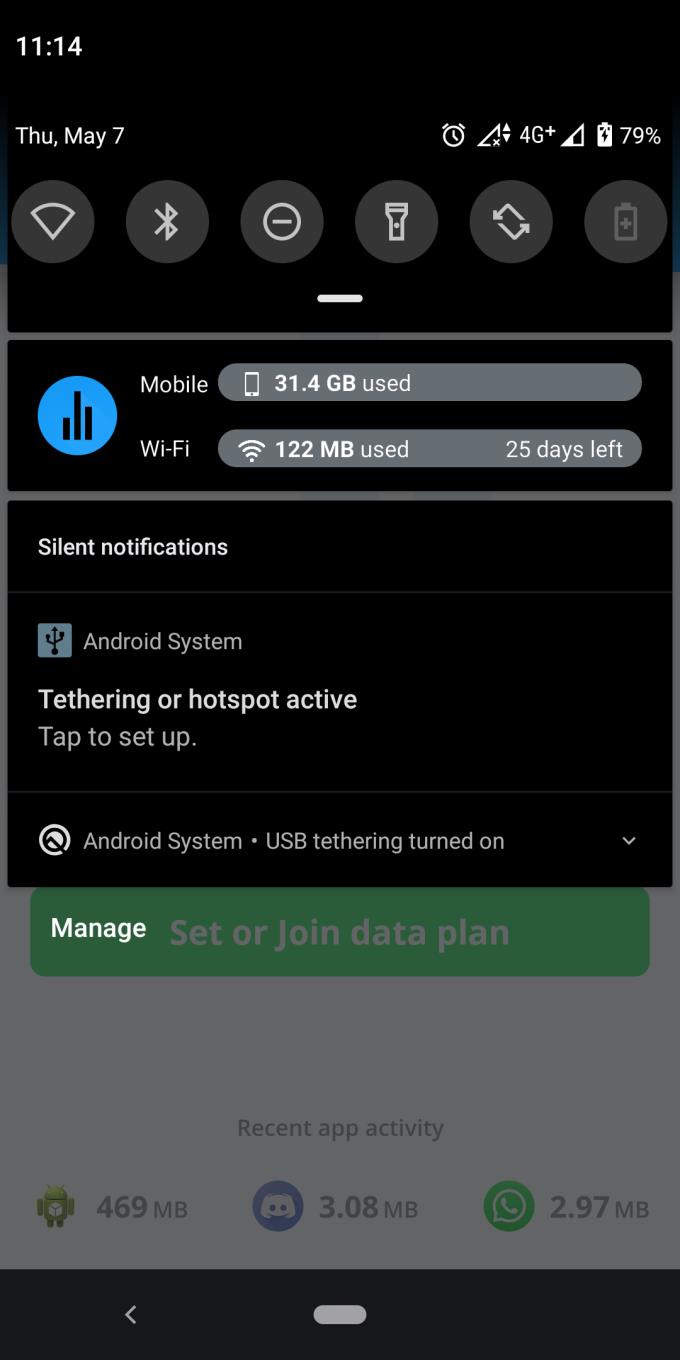
Az Android lehetővé teszi az alkalmazások készítőinek, hogy gyakorlatilag bármiben segítsenek a felhasználóknak, mert az android fantasztikus, miért ne használná őket? Használhatja a Google Play harmadik féltől származó alkalmazását az adatáramlás vezérlésére és figyelésére. Például használhatja a MyDataManager-t a Google Playről. Szinte ugyanaz, mint az alapértelmezett androidos adatkezelő alkalmazás, de további részleteket adnak a napi adathasználathoz. És hozzáadhat egy kis widgetet az értesítési sávhoz, hogy emlékeztesse, mennyi adatot használ már.
Miután rootoltad az Android telefonod, teljes rendszerhozzáférésed lesz, és számos olyan alkalmazást futtathatsz, amelyek root hozzáférést igényelnek.
Az Android telefonodon található gombok nem csak a hangerő szabályozására vagy a képernyő felébresztésére szolgálnak. Néhány egyszerű módosítással gyorsbillentyűkké válhatnak egy gyors fotó készítéséhez, zeneszámok átugrásához, alkalmazások elindításához vagy akár a vészhelyzeti funkciók aktiválásához.
Ha a munkahelyeden hagytad a laptopodat, és sürgős jelentést kell küldened a főnöködnek, mit tehetsz? Használd az okostelefonodat. Még kifinomultabb megoldás, ha telefonodat számítógéppé alakítod, hogy könnyebben végezhess több feladatot egyszerre.
Az Android 16 zárképernyő-widgetekkel rendelkezik, amelyekkel tetszés szerint módosíthatja a zárképernyőt, így a zárképernyő sokkal hasznosabb.
Az Android kép a képben módjával lekicsinyítheted a videót, és kép a képben módban nézheted meg, így egy másik felületen nézheted meg, így más dolgokat is csinálhatsz.
A videók szerkesztése Androidon egyszerűvé válik a cikkben felsorolt legjobb videószerkesztő alkalmazásoknak és szoftvereknek köszönhetően. Gondoskodj róla, hogy gyönyörű, varázslatos és elegáns fotóid legyenek, amelyeket megoszthatsz barátaiddal a Facebookon vagy az Instagramon.
Az Android Debug Bridge (ADB) egy hatékony és sokoldalú eszköz, amely számos dolgot lehetővé tesz, például naplók keresését, alkalmazások telepítését és eltávolítását, fájlok átvitelét, egyéni ROM-ok rootolását és flashelését, valamint eszközmentések létrehozását.
Automatikusan kattintó alkalmazásokkal. Nem kell sokat tenned játékok, alkalmazások vagy az eszközön elérhető feladatok használata közben.
Bár nincs varázsmegoldás, a készülék töltésének, használatának és tárolásának apró változtatásai nagyban befolyásolhatják az akkumulátor élettartamának lassítását.
A telefon, amit sokan most szeretnek, a OnePlus 13, mert a kiváló hardver mellett egy évtizedek óta létező funkcióval is rendelkezik: az infravörös érzékelővel (IR Blaster).







